かんたん決済画面
利用条件を満たしている場合と満たしていない場合とでは表示画面が異なります。
条件をみたしていない場合、かんたん決済はご利用できません。
条件をみたしていない場合、かんたん決済はご利用できません。
利用条件を満たしている
利用条件を満たしていない
かんたん決済の作成手順
- 「かんたん決済」をクリック。
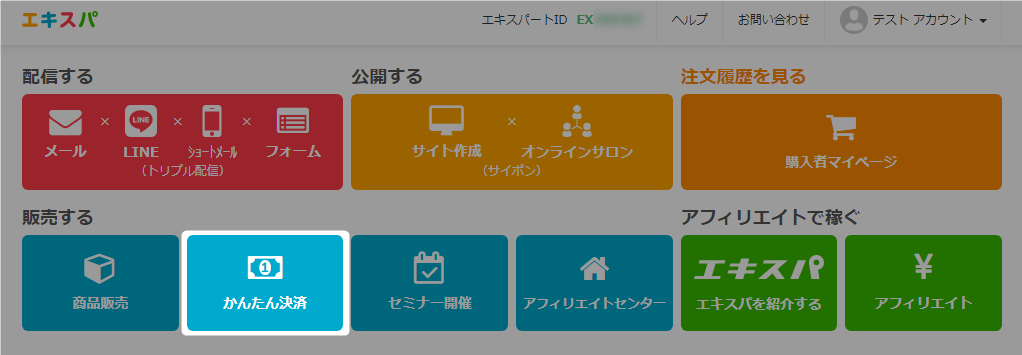
- 「決済作成」をクリック。
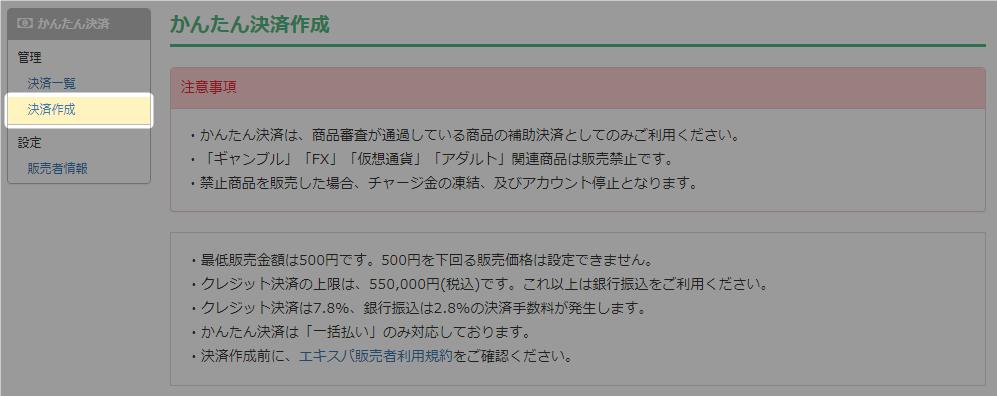
- 決済設定を入力。
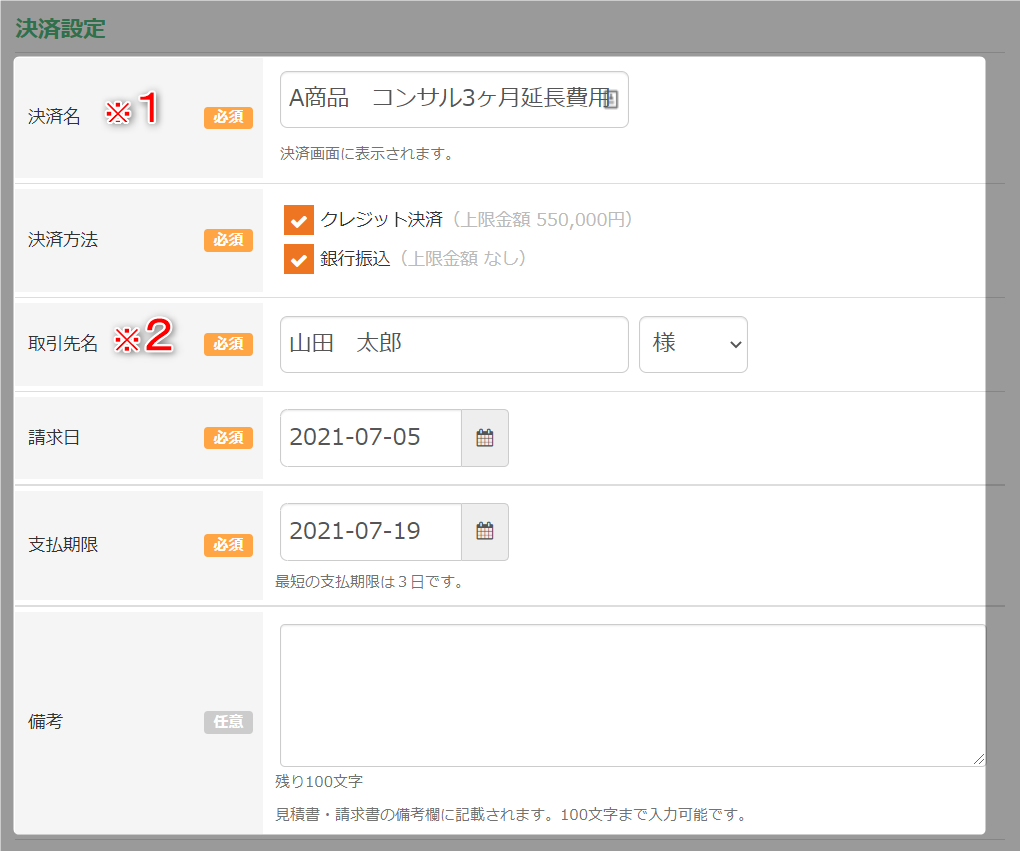
※1 決済名 決済ページ、決済一覧で表示されます。
決済名は、何の決済かを明確にご入力ください。
※実際の決済画面はこちらをご確認ください。※2 取引先名 購入者様の会社名やお名前をご記入ください。
こちらに記入したものは決済一覧にのみ表示されますので、管理しやすい名前をご入力ください。 - 品名明細、領収書設定を入力。

※1 品名明細 販売される商品、数量、金額をご入力ください。
複数商品がある場合、その数だけ商品の入力をお願いいたします。※2 但し書き 領収書に表示される「但し書き」です。
デフォルトで「品代」と表示されていますが、変更も可能です。 - 「次へ(確認画面)」をクリック。
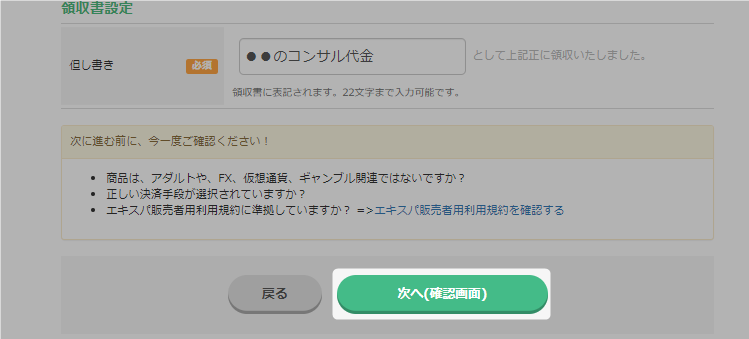
- 記載内容を確認の上、「作成する」をクリック。

- かんたん決済の作成が完了。
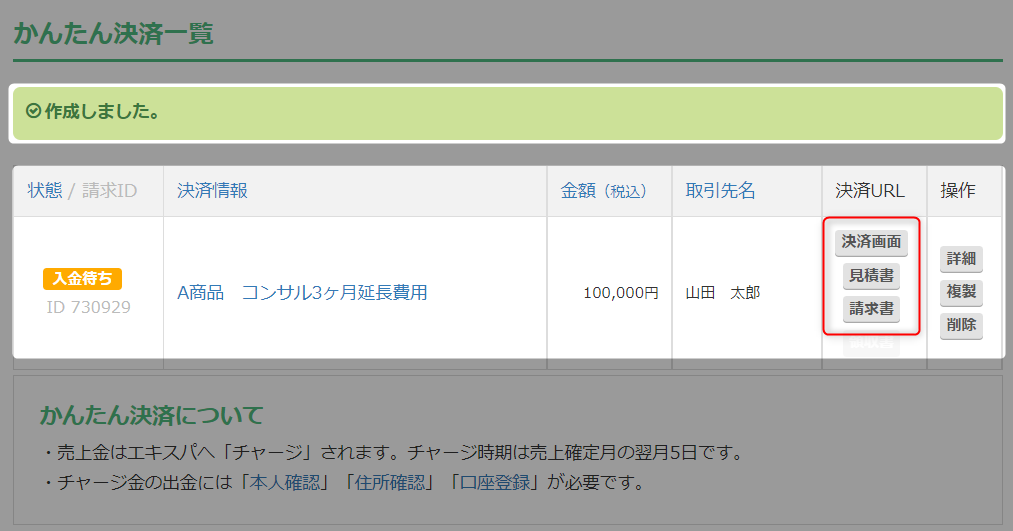 かんたん決済一覧に作成した決済が追加されます。
かんたん決済一覧に作成した決済が追加されます。決済URL(決済画面・見積書・請求書)のいずれかを、状況に併せて取引先にお渡しください。
・「決済画面」と「請求書」の決済URLは、以下決済詳細画面からも取得できます。
→ 「決済詳細画面の確認手順」
・「見積書」については以下をご確認ください。
→ 「かんたん決済の請求書 / 見積書発行」 - 以上が、かんたん決済の作成手順です。
検索ワード / #かんたん決済作成方法 #かんたん決済新規作成方法 #かんたん決済作成手順

